
کار با Grid Layout در اندروید استودیو :
از جمله ViewGroup هایی که می شناسیم و یا د رآینده با آنها آشنا خواهیم شد می توان : RelativeLayout، LinearLayout
و TableLayout را نام برد. در هر یک از ویو گروپ های نام برده شده می توان رابط کاربری های متفاوتی را ایجاد کرد.
Grid View چیست و چه کاربردی دارد؟
در اندروید ۴٫۰ یک ویو گروپ بانام Grid Layout معرفی شد. و این واژه به CSS در طراحی وب هم مربوط می شود و منحصر به اندروید نیست.
گرید ویو یک ابزاری ست که می توان به لایه ها اضافه کرد و مطالب و اطلاعات را در آن می توان به صورت افقی و عمودی نشان داد که در اینجا به تفاوت هایی با TableLayout می رسیم
از جمله این تفاوت ها می توان به این نکته اشاره کرد که در TableLayout امکان مدیریت و مشاهده ویو ها در یک سطر را داشتیم و لی در گراید ویو این چنین نیست.
از ویژگی های GridLayout می توان به سه مورد به طور خلاصه اشاره کرد:
امکان مدیریت ویو ها در سطر و ستون
اجرای لایه های پیچیده به سادگی
ساخت ساده لایه هایی که از نظم مشخص تبعیت نمی کنند.
نکته دیگر اینکه آیتم های گراید ویو لزوما از پیش تعیین شده نیستند و به صورت اتوماتیک و بااستفاده از ListAdapter وارد view می شوند .
خب حالا چطور از ویجت Gridview داخل برنامه تون استفاده کنید و Dataهای خودتون رو داخل اون نمایش بدید .
یک پروژه داخل اندروید استودیو ایجاد کنید و
Application Name : Helloworld
و
Company Domain : com.exmaple.helloworldنام گذاری کنید
به فایل activity_main.xml و strings.xml برید و مرحله شماره ۱ رو انجام بدید
داخل مسیر res/drawable چند عکس دلخواه با عنوان های
sample0 , sample1 , sample2 , sample3 , sample4 , sample5 , sample6 , sample7
قرار بدید
یک کلاس جدید به نام ImageAdapter.java ایجاد کنید و محله شماره ۲ رو انجام بدید
برنامه خودتون رو Run کنید و خروجی رو مشاهده کنید
مرحله ی یک: کدهای زیر رو داخل مسیر res/layout/activity_main.xml قرار بدید
?xml version="1.0" encoding="utf-8" GridView xmlns:android="http://schemas.android.com/apk/res/android" android:id="@+id/gridview" android:layout_width="fill_parent" android:layout_height="fill_parent" android:columnWidth="90dp" android:numColumns="auto_fit" android:verticalSpacing="10dp" android:horizontalSpacing="10dp" android:stretchMode="columnWidth" android:gravity="center" /
و بعد از اون کدهای زیر رو داخل مسیر res/values/strings.xml قرار بدید
?xml version="1.0" encoding="utf-8"?> resources> string name="app_name">HelloWorld</string> string name="action_settings">Settings</string> </resources>
مرحله ی دوم: در مرحله دوم کدهای زیر رو داخل فایل جاواتون به نام ImageAdapter.java که در
مسیر src/com.example.demo/ImageAdapter.java درست کردید ، قرار بدید
[crayon-5d2d6228b7874405910976/]
مرحله ی سوم: و در مرحله سوم کدهای زیر رو داخل فایل جاواتون که در مسیر src/com.example.demo/MainActivity.java قرار گرفته ، قرار بدید .
[crayon-5d2d6228b7876544025028/]
خب حالا رو دکمه run کلیک کنید و صبر کنید تا پروژه Helloworld رو روی شبیه ساز AVD نصب و اجرا کنه . فرض بر این است که شما تنظیمات مربوط به AVD تون رو درست انجام دادید و AVD بدون هیچ مشکلی کار می کنه.



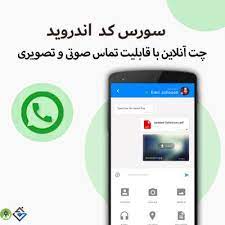
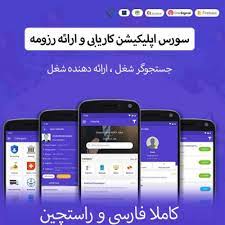
سلام ببخشید یه مشکل دارم خواهش میکنم راه حلشو بگید . یه برنامه ساختم بازی دوز هستش . و خوب هم درستش کردم و ریسپانسیو هم هست . روی گوشی خودم چون زبانش انگلیسیه ، برنامه خوب و درسته ولی وقتی رو دوتا گوشی دیگه که زبانشون فارسی بودن نصب کردم ، بازم ریسپانسیو بود ولی کلا کمپوننت ها قرینه شدن . یعنی نسبت به محور عمودی قرینه شدن ، و حتی یه جاش فاصله ی بین کمپوننت ها بهم ریخت . چرا رو گوشیای به زبان فارسی خراب میشه ولی رو گوشیای به زبان انگلیسی درسته؟ راه حلش چیه ؟ خاهشا کامل راهنماییم کنید
ممنون